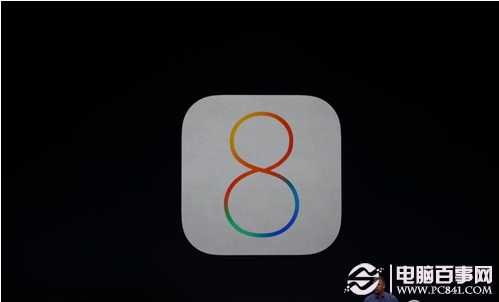iPhone6錄音功能在哪裡?iphone6錄音功能使用教程
iPhone6錄音功能在哪裡呢?身邊好友也多數不了解,小編通過一番折騰查找,終於找到這個不起眼,但有時候卻很實用的功能。為了避免大家也遇到類似問題,小編特意寫了這篇iphone6錄音功能圖文使用教程。

iPhone6錄音在哪裡?
新一代iPhone6無法在iOS8桌面中找到錄音功能,要找到iPhone6錄音功能,有2種方法。一種是可以借助搜索“語音備忘錄”找到iPhone6自帶的錄音功能;另外一種方法是,在App Store應用商店搜索安裝錄音插件。
由於iPhone6自帶錄音功能,只是很多朋友找不到,因此下面我們主要介紹如何找到iPhone6自帶的錄音功能,具體方法如下。
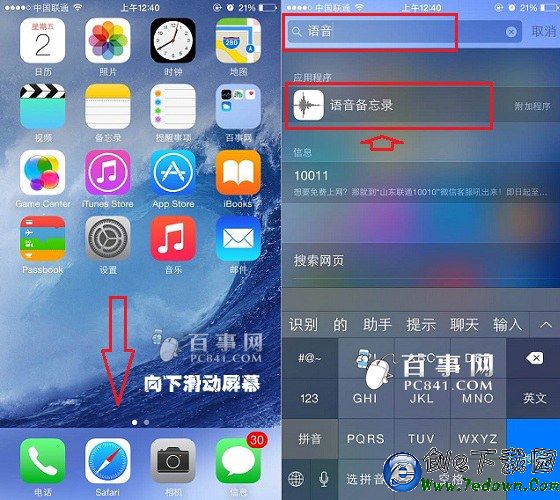
在iPhone6屏幕桌面空白位置,用手指往下滑動,打開iPhone6搜索功能,然後在頂部的搜索框中,鍵入“語音備忘錄”,之後就可以找到iPhone6的錄音功能了,最後點擊打開即可,如上圖所示。
相關鏈接:iPhone6搜索在哪 iPhone6搜索功能使用方法 http://www.7edown.com/shouji/254144.html
iphone6錄音功能使用方法
1、打開iPhone語音備忘錄後,點擊中間的“小紅圈”按鈕,就可以開始錄音了,如果需要暫停,再次點擊一次中間的“小紅圈”按鈕即可。同樣的,如果接著錄音,依舊是再次點擊“小紅圈”按鈕,如下圖所示。
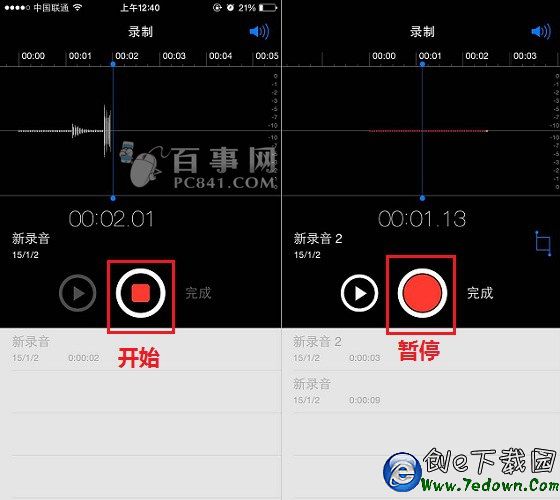
iPhone6開始錄音與暫停
2、在暫停狀態下,我們還可以點擊右側的“方形”圖標,之後會彈出【取消】、【刪除】、【修剪】三個功能,如下圖所示。
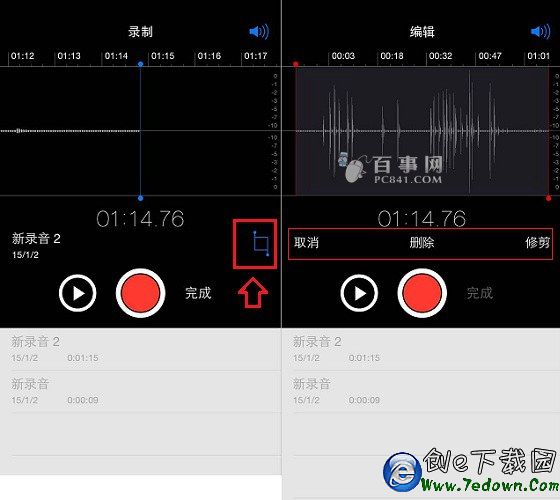
錄音選項
3、另外在暫停狀態下,我們點擊小紅圈後面的【完成】就可以保存iPhone6的錄音,並且我們還可以為這段錄音命名,完成後,點擊【存儲】即可完成保存,如下圖所示。
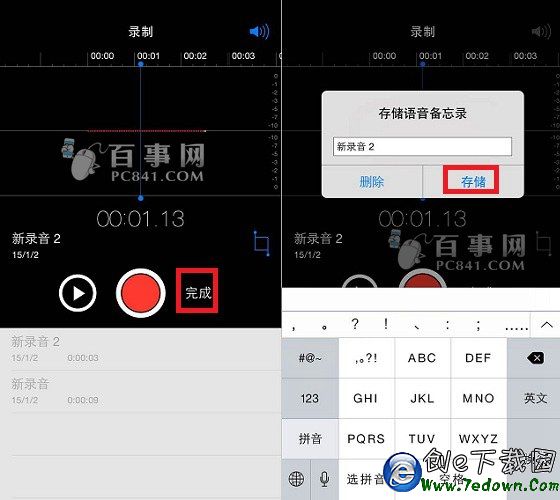
存儲錄音
iphone6錄音功能使用方法,就為大家介紹到這裡,希望小編這次遇到的小尴尬,不會在大家身上重演,如果覺得本教程很實用的話,請幫忙分享轉發哦,謝謝!
- iOS獲得以後裝備型號等信息(全)包括iPhone7和iPhone7P
- xcode8提交ipa掉敗沒法構建版本成績的處理計劃
- Objective-C 代碼與Javascript 代碼互相挪用實例
- iOS開辟之UIPickerView完成城市選擇器的步調詳解
- iPhone/iPad開辟經由過程LocalNotification完成iOS准時當地推送功效
- iOS法式開辟之應用PlaceholderImageView完成優雅的圖片加載後果
- iOS Runntime 靜態添加類辦法並挪用-class_addMethod
- iOS開辟之用javascript挪用oc辦法而非url
- iOS App中挪用iPhone各類感應器的辦法總結
- 實例講授iOS中的UIPageViewController翻頁視圖掌握器
- IOS代碼筆記UIView的placeholder的後果
- iOS中應用JSPatch框架使Objective-C與JavaScript代碼交互
- iOS中治理剪切板的UIPasteboard粘貼板類用法詳解
- iOS App開辟中的UIPageControl分頁控件應用小結
- 詳解iOS App中UIPickerView轉動選擇欄的添加辦法